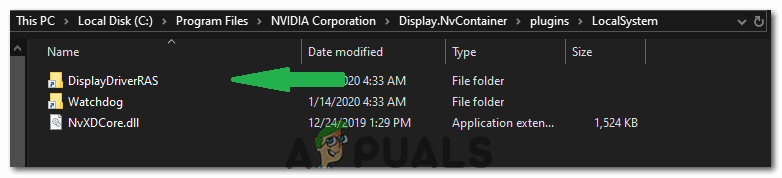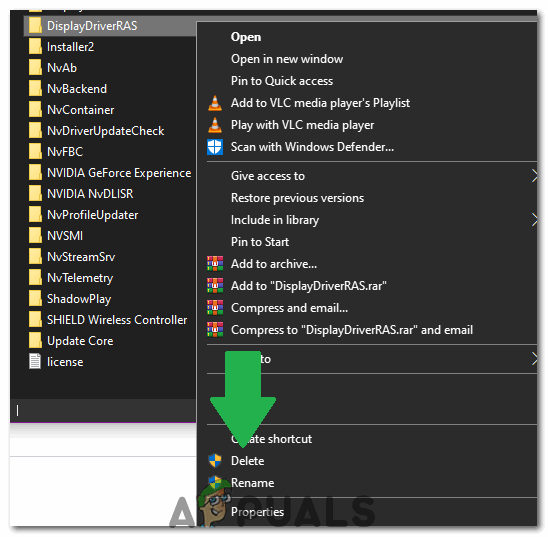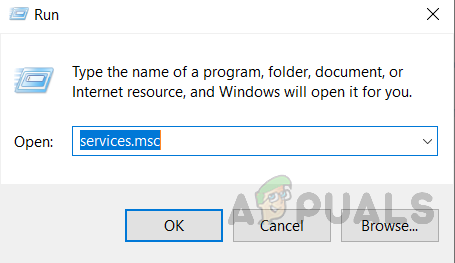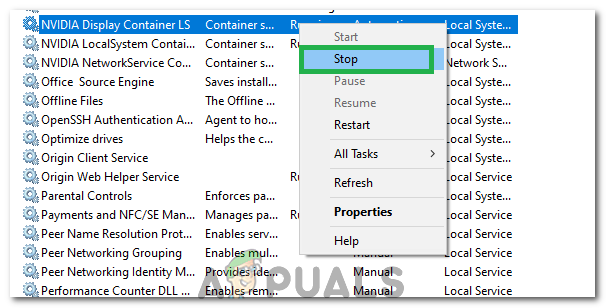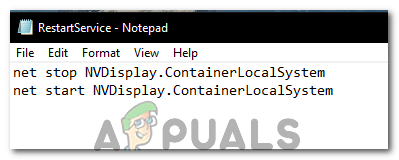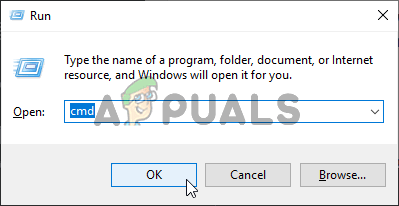ध्यान दें: इसके अलावा, एनवीडिया हॉटफ़िक्स ड्राइवर डाउनलोड करें यहाँ और निष्पादन योग्य चलाकर इसे स्थापित करें।
2. GeForce अनुभव की स्थापना रद्द करें
GeForce अनुभव आपके GeForce GTX ग्राफिक्स कार्ड का एक साथी अनुप्रयोग है और यह NVIDIA द्वारा विकसित किया गया है। यह आपके ड्राइवरों को अद्यतित रखता है, स्वचालित रूप से आपके गेम विकल्पों का अनुकूलन करता है, और आपको गेमिंग स्क्रीनशॉट और वीडियो साझा करने का एक तरीका देता है।
यह कहा जा रहा है, कार्यक्रम इतना महत्वपूर्ण नहीं है और कुछ भी ठीक से चलाने के लिए इस पर निर्भर नहीं करता है। इसके अतिरिक्त, उपयोगकर्ताओं ने बताया है कि बस नियंत्रण कक्ष या सेटिंग्स से GeForce अनुभव कार्यक्रम की स्थापना रद्द करना NVIDIA कंटेनर उच्च सीपीयू उपयोग समस्या को ठीक करने में कामयाब रहा।
- स्टार्ट मेन्यू बटन या उसके बगल में सर्च बार पर क्लिक करें और खोलें कंट्रोल पैनल इसे खोज कर। वैकल्पिक रूप से, आप खोलने के लिए गियर आइकन पर क्लिक कर सकते हैं समायोजन अगर आप विंडोज 10 यूजर हैं।
- नियंत्रण कक्ष में, “बदलें” के रूप में देखें : “विंडो के ऊपरी दाएँ भाग में विकल्प वर्ग और पर क्लिक करें प्रोग्राम को अनइंस्टाल करें कार्यक्रम अनुभाग के तहत।

कंट्रोल पैनल में एक प्रोग्राम को अनइंस्टॉल करें
- यदि आप विंडोज 10 पर सेटिंग्स यूटिलिटी का उपयोग कर रहे हैं, तो क्लिक करें ऐप्स तुरंत अपने पीसी पर सभी स्थापित अनुप्रयोगों की एक सूची खोलना चाहिए।
- का पता लगाएँ GeForce अनुभव सूची में प्रवेश करें और एक बार उस पर क्लिक करें। पर क्लिक करें स्थापना रद्द करें बटन जो सूची के ऊपर दिखाई देगा और किसी भी डायलॉग बॉक्स की पुष्टि करेगा जो दिखा सकता है। अनइंस्टॉल करने के लिए ऑन-स्क्रीन निर्देशों का पालन करें GeForce अनुभव और बाद में अपने कंप्यूटर को पुनरारंभ करें।
3. NVIDIA अनुसूचियों कार्य और NVIDIA टेलीमेट्री कंटेनर सेवा को अक्षम करें
एनवीआईडीआईए टेलीमेट्री कंटेनर एक ऐसी सेवा है जो एनवीआईडीआईए सॉफ्टवेयर के साथ स्थापित की जाती है जो मूल रूप से आपके कंप्यूटर पर आपके कुछ लॉग, व्यवहार और अन्य समान डेटा का ट्रैक रखने के लिए उपयोग की जाती है। इसका उपयोग बग के NVIDIA को सूचित करने या अवांछित व्यवहार की रिपोर्ट करने के लिए किया जा सकता है।
हालांकि, उपयोगकर्ताओं ने बताया है कि सेवा द्वारा निर्धारित कार्यों को अक्षम करना और सेवा को अक्षम करने के बाद पूरी तरह से उस समस्या को हल करने में कामयाब रहे जो वे अनुभव कर रहे थे। इसकी जांच - पड़ताल करें!
- खुला हुआ कंट्रोल पैनल स्टार्ट मेन्यू में इसका पता लगाकर। आप प्रारंभ मेनू के खोज बटन का उपयोग करके भी इसे खोज सकते हैं।
- कंट्रोल पैनल विंडो खुलने के बाद, विंडो के ऊपरी दाहिने भाग में 'व्यू बाय' विकल्प को 'लार्ज आइकॉन' में बदलें और जब तक आप प्रशासनिक टूल प्रविष्टि का पता न लगाएं, तब तक नीचे स्क्रॉल करें। उस पर क्लिक करें और पता लगाएं कार्य अनुसूचक शीर्ष पर शॉर्टकट। इसे खोलने के लिए इस पर भी क्लिक करें।

कंट्रोल पैनल में ओपनिंग टास्क शेड्यूलर
- कार्य के अंतर्गत स्थित है टास्क शेड्यूलर लाइब्रेरी । उन सभी कार्यों का पता लगाएँ जिनका नाम name से शुरू होता है NvTm ' , उन पर राइट-क्लिक करें, और चुनें अक्षम संदर्भ मेनू से जो दिखाई देगा। प्रत्येक प्रविष्टि के लिए एक ही प्रक्रिया दोहराएं।

टास्क शेड्यूलर में NVIDIA टेलीमेट्री कंटेनर द्वारा कार्यों को अक्षम करना
उपरांत कार्यों को अक्षम करना यह आपके कंप्यूटर पर शुरू होने से NVIDIA टेलीमेट्री कंटेनर सेवा को अक्षम करने का समय है। यह समस्या को एक बार और सभी के लिए हल करना चाहिए!
- अपने कीबोर्ड पर विंडोज की + आर कुंजी संयोजन का उपयोग करके रन उपयोगिता खोलें (एक ही समय में इन कुंजियों को दबाएं। टाइप करें) सेवाएं। एमएससी 'उद्धरण चिह्नों के बिना नए खुले बॉक्स में और सेवा उपकरण को खोलने के लिए ठीक पर क्लिक करें।

रन डायलॉग बॉक्स के माध्यम से सेवाएं चलाना
- का पता लगाएँ NVIDIA टेलीमेट्री कंटेनर सूची पर सेवा, उस पर राइट-क्लिक करें और प्रकट होने वाले संदर्भ मेनू से गुण चुनें।
- यदि सेवा शुरू हो गई है (आप सेवा स्थिति संदेश के ठीक बगल में जांच कर सकते हैं), तो आपको विंडो के बीच में स्टॉप बटन पर क्लिक करके इसे रोकना चाहिए।

NVIDIA टेलीमेट्री कंटेनर सेवा को अक्षम करना
- सुनिश्चित करें कि के तहत विकल्प स्टार्टअप प्रकार सेवा की गुण विंडो में मेनू सेट किया गया है विकलांग इससे पहले कि आप अन्य चरणों के साथ आगे बढ़ें। स्टार्टअप प्रकार बदलते समय प्रकट होने वाले किसी भी संवाद बॉक्स की पुष्टि करें।
प्रारंभ पर क्लिक करने पर आपको निम्न त्रुटि संदेश मिल सकता है:
“विंडोज स्थानीय कंप्यूटर पर सेवा शुरू नहीं कर सका। त्रुटि 1079: इस सेवा के लिए निर्दिष्ट खाता उसी प्रक्रिया में चलने वाली अन्य सेवाओं के लिए निर्दिष्ट खाते से अलग है। '
यदि ऐसा होता है, तो इसे ठीक करने के लिए नीचे दिए गए निर्देशों का पालन करें।
- सेवा के गुण विंडो खोलने के लिए ऊपर दिए गए निर्देशों के चरण 1-3 का पालन करें। पर नेविगेट करें पर लॉग ऑन करें टैब और पर क्लिक करें ब्राउज़ … बटन।

- के नीचे ' चयन करने के लिए ऑब्जेक्ट नाम दर्ज करें 'प्रविष्टि बॉक्स, आपके खाते के नाम पर टाइप करें, पर क्लिक करें नामों की जाँच करें और नाम उपलब्ध होने की प्रतीक्षा करें।
- समाप्त होने पर ठीक क्लिक करें और पासवर्ड में टाइप करें कुंजिका बॉक्स जब आपको इसके साथ संकेत दिया जाता है, यदि आपके पास एक पासवर्ड है। यह अब मुद्दों के बिना शुरू होना चाहिए!
4. 'nvdisplay.container.exe' को पूरी तरह से अक्षम करें
इसके पीछे मुख्य अपराधी कभी-कभी एक फ़ोल्डर हो सकता है जो उस निर्देशिका में संग्रहीत होता है जहां ड्राइवर स्थापित किए गए हैं। यह फ़ोल्डर वास्तव में कंप्यूटर की किसी भी कार्यक्षमता को प्रभावित नहीं करता है और इस प्रकार इसे हटाया जा सकता है। इसलिए, इस चरण में, हम पहले फ़ोल्डर को हटा देंगे और फिर हम अपने कंप्यूटर को पुनरारंभ करेंगे। उसके लिए:
- नेविगेट निम्न स्थान पर।
C: Program Files NVIDIA Corporation Display.NvContainer plugins LocalSystem
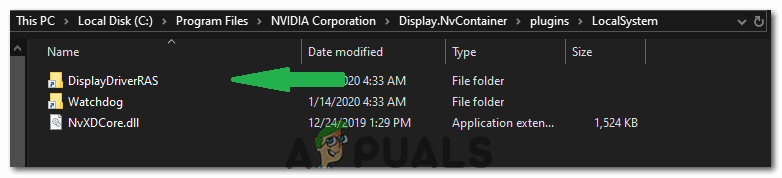
स्थान पर नेविगेट करना
ध्यान दें: यदि आपने ड्राइवर को किसी भिन्न स्थान पर स्थापित किया है, तो निर्देशिका भिन्न हो सकती है। - को चुनिए 'DisplayDriverRAS' फ़ोल्डर और प्रेस 'खिसक जाना' + 'हटाएँ' आपके कीबोर्ड पर बटन।
- अभी चाल निम्नलिखित निर्देशिका के लिए
C: Program Files NVIDIA Corporation
- पूरी तरह से हटा दें 'DisplayDriverRAS' यहाँ से फ़ोल्डर।
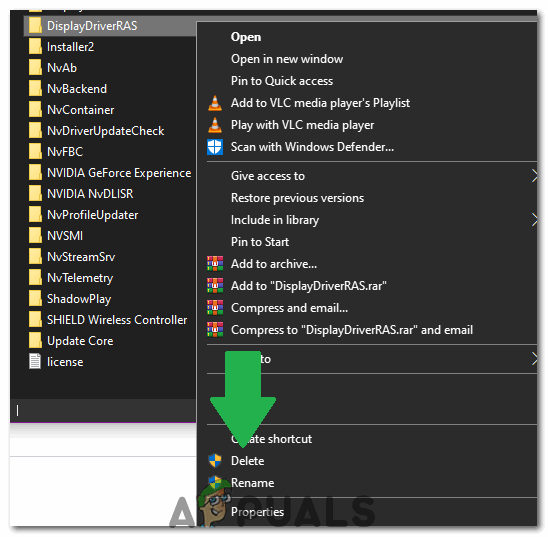
फ़ोल्डर हटाना
- पर नेविगेट करें 'कार्य प्रबंधक' और अंत 'Nvdisplay.container.exe' प्रक्रिया।
- कंप्यूटर को पुनरारंभ करें और देखें कि क्या समस्या बनी रहती है।
5. सेवाओं को फिर से शुरू करना
कुछ मामलों में, कुछ काम करने और काम करने के लिए कुछ सेवाओं को फिर से शुरू करने की आवश्यकता होती है। ये सेवाएं कभी-कभी गड़बड़ हो सकती हैं और GPU को इसकी पूर्ण कार्यक्षमता प्राप्त करने से रोक सकती है और उच्च CPU उपयोग का कारण बन सकती है। इसलिए, इस चरण में, हम उन्हें पूरी तरह से पुनः आरंभ करेंगे। उसके लिए:
- दबाएँ 'खिड़कियाँ' + 'आर' रन प्रॉम्प्ट खोलने के लिए।
- में टाइप करें 'Services.msc' और सेवा प्रबंधन विंडो खोलने के लिए 'एंटर' दबाएं।
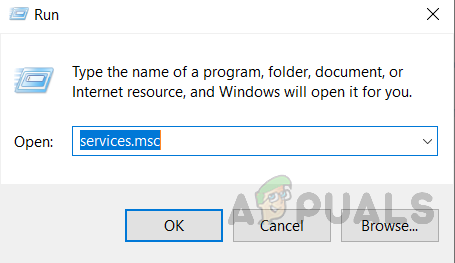
RUN कमांड में 'services.msc' टाइप करके सेवाएँ खोलना।
- 'पर राइट-क्लिक करें एनवीडिया डिस्प्ले कंटेनर लोकल सिस्टम “विकल्प और चुनें 'रुकें' विकल्प।
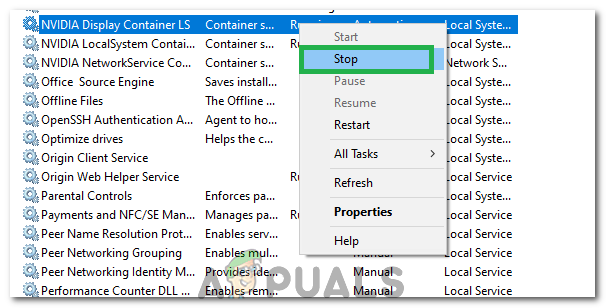
'स्टॉप' बटन पर क्लिक करना
- कुछ समय बाद फिर से उस पर राइट-क्लिक करें और चुनें 'शुरू' बटन।
- यह सेवा को पुनरारंभ करता है और यह आपके लिए गड़बड़ से छुटकारा पा सकता है।
- यह देखने के लिए जांचें कि क्या समस्या बनी रहती है।
- यदि समस्या दूर हो जाती है लेकिन यह आपके कंप्यूटर को पुनरारंभ करने के बाद वापस आती है, तो आप एक बना सकते हैं '।एक' फ़ाइल जो आपके लिए ये कमांड स्वचालित रूप से चलाती है।
- ऐसा करने के लिए, डेस्कटॉप पर कहीं भी राइट-क्लिक करें और चुनें 'नया' टेक्स्ट डॉक्यूमेंट विकल्प।
- इस पाठ दस्तावेज़ के अंदर निम्नलिखित कमांड चिपकाएँ।
शुद्ध स्टॉप NVDisplay.ContainerLocalSystem नेट प्रारंभ NVDisplay.ContainerLocalSystem
- पर क्लिक करें 'फ़ाइल> इस रूप में सहेजें', चुनते हैं 'सारे दस्तावेज' फ़ाइल प्रकार ड्रॉपडाउन से और में टाइप करें 'Restartservice.bat' फ़ाइल नाम विकल्प में।
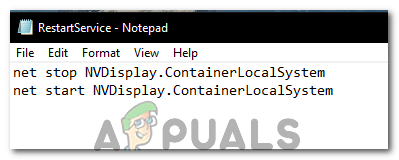
'RestartService.bat' के रूप में सहेजा जा रहा है
- पर क्लिक करें 'सहेजें' और अब आप इस फ़ाइल को स्वचालित रूप से ताज़ा करने के लिए पुनरारंभ करने के बाद इस फ़ाइल को चला सकते हैं।
6. एक फ़ाइल हटाएँ
कुछ मामलों में, एनवीडिया फ़ोल्डर से किसी फ़ाइल को हटाने से यह समस्या ठीक हो जाती है और उच्च CPU उपयोग चला जाता है। इसे अपने जोखिम पर निष्पादित करें क्योंकि महत्वपूर्ण ड्राइवर फ़ाइलों को हटाने से कभी-कभी सिस्टम को नुकसान हो सकता है इसलिए जारी रखने से पहले एक पुनर्स्थापना बिंदु बनाना सुनिश्चित करें। फ़ाइल को हटाने के लिए:
- दबाएँ 'खिड़कियाँ' + 'आर' रन प्रॉम्प्ट खोलने के लिए।
- में टाइप करें 'सीएमडी' और दबाएँ 'खिसक जाना' + 'Ctrl' + 'दर्ज' प्रशासनिक विशेषाधिकार प्रदान करने के लिए।
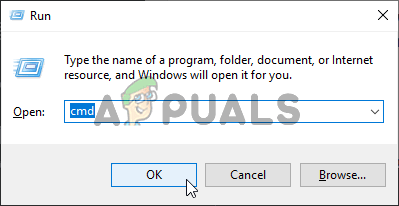
कमांड प्रॉम्प्ट चला रहा है
- निम्नलिखित कमांड में टाइप करें और दबाएँ 'दर्ज' इसे निष्पादित करने के लिए।
rundll32 '% PROGRAMFILES% NVIDIA Corporation Installer2 InstallerCore NVI2.DDL